Két oszlop egyesítése adatvesztés nélkül az Excelben


Ha már itt vagy, meg kellett próbálnod összevonni és központosítani két cellát, hogy egyesíteni tudd őket, de meglepetésedre csak a bal oldali cella adatait kaptad meg, a jobb oldali cella adatai pedig eltűntek. Még egy figyelmeztetést is megjelenített az összevonás előtt, igaz? Két cella egyesítéséhez az egyesítést és a központosítást használjuk, de ez formázási célokra szolgál, ezért csak a bal felső cellában kapja meg az adatokat. Ez nem használható adatok kombinálására.
Oké. Akkor felmerül a kérdés, hogyan kombinálunk két oszlopot az excelben anélkül, hogy elveszítenénk az adatokat. Ezt meg lehet tenni. Nézzük csak meg, hogyan.
Hogyan lehet két oszlopot kombinálni az Excelben képletek segítségével
Mindannyian ismerjük az excel CONCATENATE funkcióját. Két vagy több karakterlánc összekapcsolására szolgál. Ezek a karakterláncok lehetnek cellákban. Lássunk tehát egy példát.
Két oszlop összevonása Excelben Excelben
Ezért a példához a következő mintaadatokkal rendelkezünk. Lásd az alábbi képet. Az A és a B oszlopot egybe kell kombinálnunk, hogy megkapjuk a teljes nevet.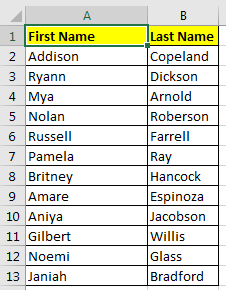
A keresztnév és a vezetéknév kombinálásához egy segítő oszlopot fogunk használni. Nevezzük el a C oszlopban lévő Teljes névnek.
Most a C2-ben írjuk ezt a CONCATENATE képletet és húzzuk lefelé.
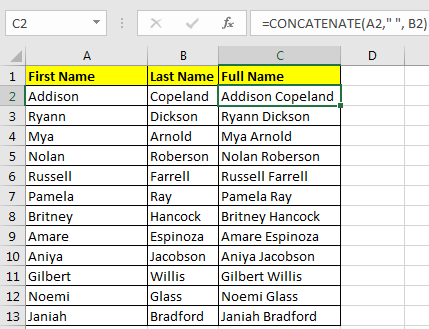
CONCATENATE függvény az excelben egyesíti a megadott argumentumokat egybe. Itt a keresztnevet és a vezetéknevet adjuk hozzá egy szóközzel (” “) közöttük.
Most ha nem akarjuk a keresztnév és a vezetéknév oszlopot a lapon, akkor az első értéket illesszük be a Teljes név oszlopba.
-
- Kiválasztjuk az összes cellát a C oszlopban. Használhatja az excel CTRL+SHIFT+lefelé nyíl billentyűkombinációt, ha a C2-es cellában van.
- Copy it using CTRL+C
- Now right click on cell C2 and click on Paste Special or press ALT>E>S>V sequentially.
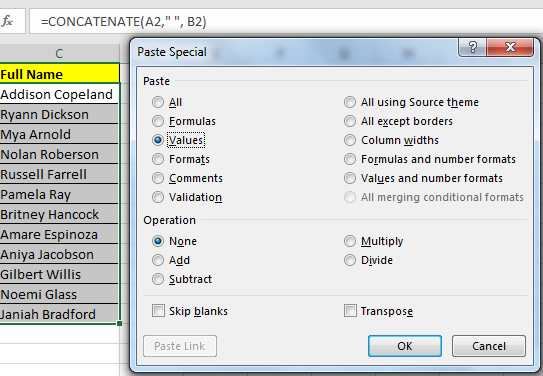
- Select value and OK
- Select Column A and B and delete them.
And its done.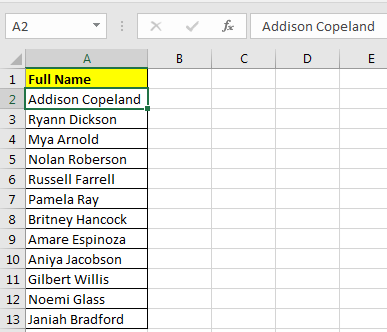
So yeah its done. You have merged two columns without loosing any data, successfully.
How to Merge Two Columns Without Losing Data in Excel
Excel Shortcut Keys for Merge and Center
Consolidate/Merge multiple worksheets into one master sheet using VBA
Popular Articles:
50 Excel Shortcuts to Increase Your Productivity
How to use the VLOOKUP Function in Excel
How to use the COUNTIF function in Excel
How to use the SUMIF Function in Excel